ios7 dock栏透明度设置方法:ios7 dock栏不透明更改步骤
时间:2024/12/12作者:未知来源:盾怪网教程人气:
- [摘要]1、进入iOS 7设置,然后再进入“通用设置”,之后再选择“辅助设置”,如下图所示: 2、之后我们在iOS 7辅助功...
1、进入iOS 7设置,然后再进入“通用设置”,之后再选择“辅助设置”,如下图所示:
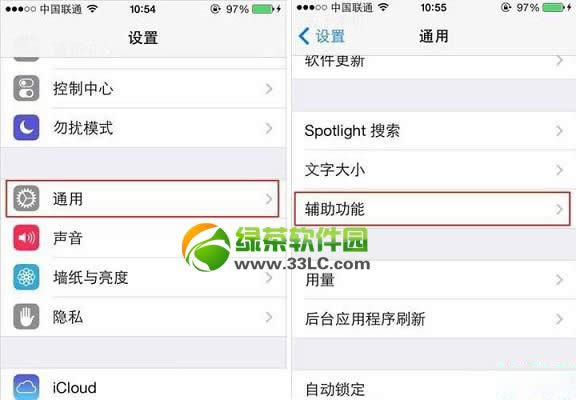
2、之后我们在iOS 7辅助功能设置中,再选择开启增强对比度即可,如下图:
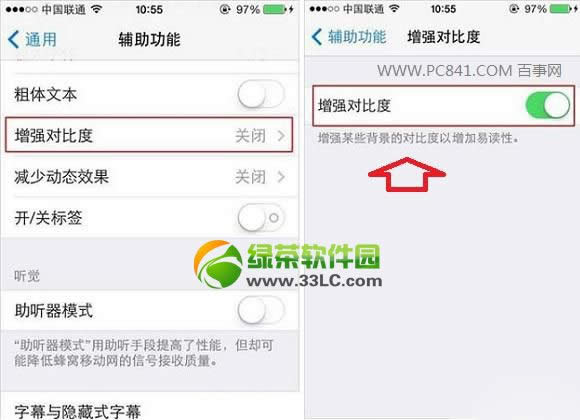
开启增加对比度选项后, Dock的显示图案也会出现略微不同,用户可以根据自己的喜好来决定是否开启,下图则将为大家呈现一些开启前和开启后不同的效果图(左边未开启右边已开启)。
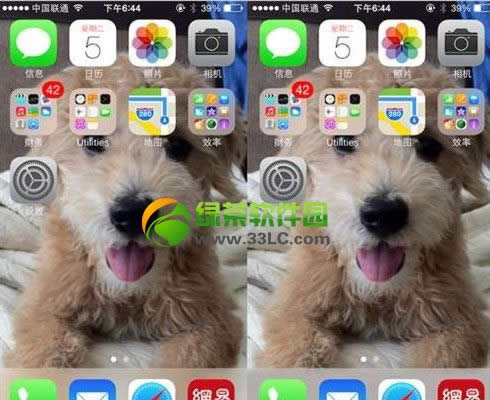
以上就是绿茶小编与大家分享的修改iOS7 Dock底栏颜色方法教程,修改前后的不同显示,大家可以根据自己背景图片的实际情况来决定哦。
绿茶小编猜你还喜欢:
Win8系统窗口边框透明化设置教程
ios7.0.3怎么降级?ios7.0.3降级ios6.1.3教程手机APP这些安装在手机里面丰富多彩的软件,让我们的生活更加方便和精彩。游戏、社交、购物、视频、音乐、学习......我们可以随时随地,随处进行。
关键词:ios7 dock栏透明度设置办法:ios7 dock栏不透明更改步骤